联想打印机怎么调打印颜色深浅 联想打印机颜色深浅设置方法
更新时间:2022-09-13 11:33:55作者:run
当用户在使用联想打印机在进行打印文件的时候,可以通过调整打印字体的深浅来提高辨别度,今天小编给大家带来联想打印机怎么调打印颜色深浅,有遇到这个问题的朋友,跟着小编一起来操作吧。
解决方法:
1.首先,我们打开我们的电脑,然后我们点击电脑桌面左下角的微软按钮;
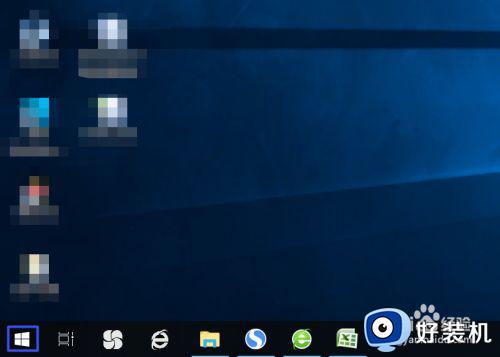
2.弹出的界面,我们点击设置;
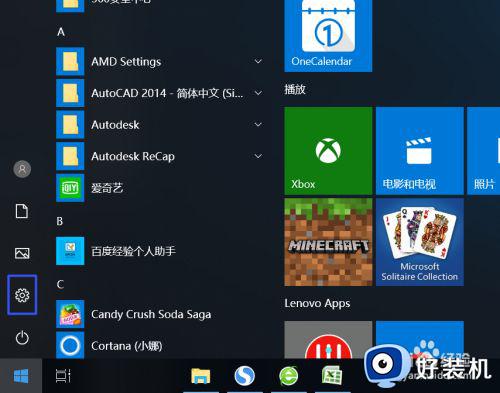
3.弹出的界面,我们点击设备;
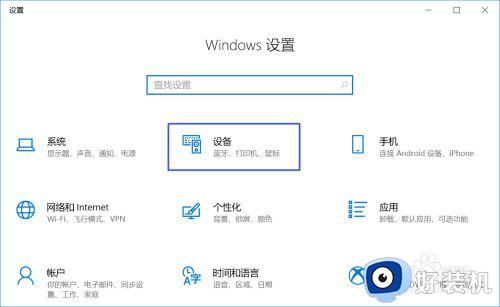
4.弹出的界面,我们点击打印机和扫描仪;
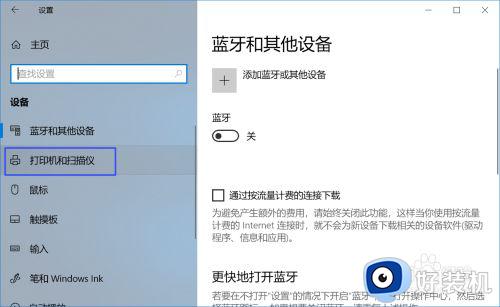
5.弹出的界面,我们点击我们连接的打印机,弹出的界面,我们点击打印队列;
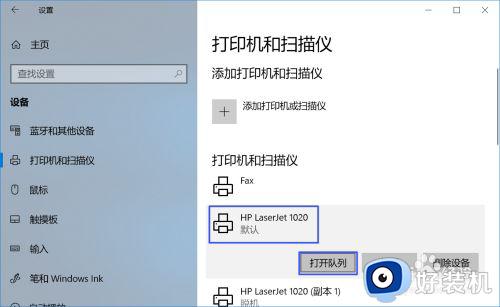
6.弹出的界面,我们点击打印机,弹出的界面,我们点击属性;
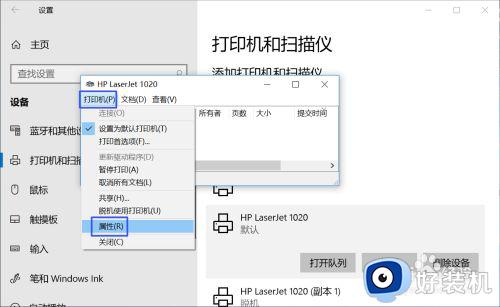
7.弹出的界面,我们点击配置;
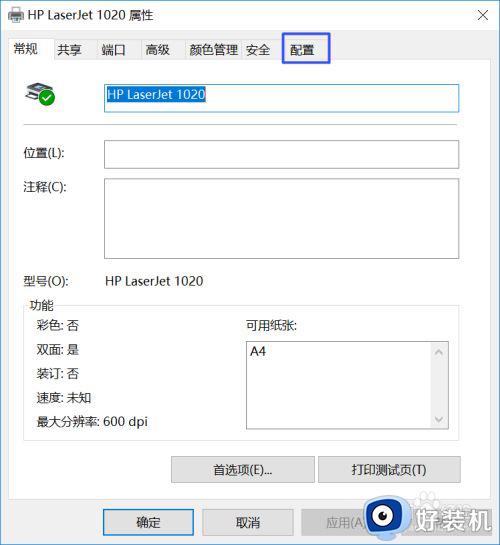
8.弹出的界面,我们将加深给点击选中,然后我们点击应用,之后我们点击确定就可以了,这样我们就设置好了。
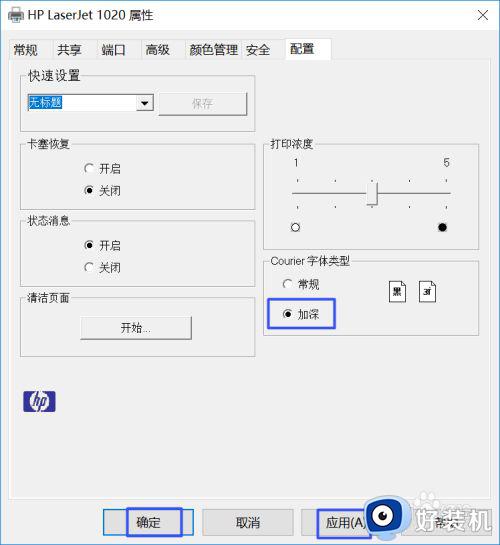
以上就是关于联想打印机颜色深浅设置方法的全部内容,如果有遇到这种情况,那么你就可以根据小编的操作来进行解决,非常的简单快速,一步到位。
联想打印机怎么调打印颜色深浅 联想打印机颜色深浅设置方法相关教程
- 联想打印机怎么调打印颜色深浅 联想打印机颜色深浅设置方法
- 打印机怎么调颜色打深一点 打印机怎样设置颜色深些
- 打印机怎么调颜色打深一点怎么调 打印机颜色深浅设置方法
- 电脑打印颜色浅怎么调整 电脑上打印颜色设置方法
- 联想m7218如何打印彩色 联想m7218怎么打印彩色
- 联想打印机怎么联网连接wifi 联想打印机怎么连接wifi无线网络
- 联想打印机无线连接如何设置 联想打印机无线打印机的设置教程
- 联想打印机m7400pro怎么安装驱动程序 联想打印机m7400pro驱动程序下载教程
- 联想7450f打印机清零方法 联想打印机7450f怎么清零
- 联想m7400打印机驱动安装步骤 联想m7400打印机怎么安装到电脑
- 电脑无法播放mp4视频怎么办 电脑播放不了mp4格式视频如何解决
- 电脑文件如何彻底删除干净 电脑怎样彻底删除文件
- 电脑文件如何传到手机上面 怎么将电脑上的文件传到手机
- 电脑嗡嗡响声音很大怎么办 音箱电流声怎么消除嗡嗡声
- 电脑我的世界怎么下载?我的世界电脑版下载教程
- 电脑无法打开网页但是网络能用怎么回事 电脑有网但是打不开网页如何解决
电脑常见问题推荐
- 1 b660支持多少内存频率 b660主板支持内存频率多少
- 2 alt+tab不能直接切换怎么办 Alt+Tab不能正常切换窗口如何解决
- 3 vep格式用什么播放器 vep格式视频文件用什么软件打开
- 4 cad2022安装激活教程 cad2022如何安装并激活
- 5 电脑蓝屏无法正常启动怎么恢复?电脑蓝屏不能正常启动如何解决
- 6 nvidia geforce exerience出错怎么办 英伟达geforce experience错误代码如何解决
- 7 电脑为什么会自动安装一些垃圾软件 如何防止电脑自动安装流氓软件
- 8 creo3.0安装教程 creo3.0如何安装
- 9 cad左键选择不是矩形怎么办 CAD选择框不是矩形的解决方法
- 10 spooler服务自动关闭怎么办 Print Spooler服务总是自动停止如何处理
